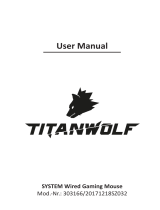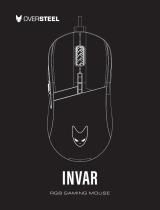- 2 -
ESPAÑOL
Función de Botón
Puedeasignarvariasfuncionesalosbotonestantodesde“FunciónBásica”comodesde“EscriturasMacro”.Mediantelatéc-
nica de arrastrar y soltar, simplemente arrastre el icono de la función concreta y suéltelo sobre el botón del ratón. Entonces
laconguraciónquedaráalmacenadaenelratón.
a. Función Básica
Están disponibles las funciones clic, doble clic, Internet/Ventana Siguiente, Internet/Ventana Anterior, el
sistemaPTP™(perfectaprecisiondemovimiento)y8xdevelocidad…etc.
Velocidades 2X / 4X / 8X: paraque el ratón vayamásrápido (2X/4X/8X), simplemente mantengael
botón seleccionado y suéltelo para detener la función.
PTP™ (Perfecta Precisión de Movimiento)
Cada jugador tiene una almohadilla única. Sin embargo, la sensación de distancia entre el sensor y la super-
cieseveafectadaporlavariedaddealmohadillasdelratónydesupercies.M8000Xincluyeelsistemade
PerfectaPrecisióndeMovimientoquedetectayanalizalasupercie,calibrandoelsensorláserexactamente
para conseguir una perfecta sensación de distancia.
b. Escrituras Macro
Todos los comandos disponibles de las macros que usted haya grabado y editado incluyen un teclado com-
plejo y el ratón se mostrará aquí.
Perl Temporal & Visor de Luz LED GHOST
Unperllepermitealmacenarvariasfuncionesdebotonesymacroscomoungruposencillo.
Silosperles temporaleshan sidoasignados,M8000Xpermite alosjugadorescambiar entrelosperles
personalizablesdedosformas:
1. Fácilmente,cambieelbotóndeAccesorápidoPerldeJuego,situadoaladerechadelratónparagirarla
ruedadeseleccióndeloscincoperles.
2. Seleccioneunmodo(perl)negroenlapestañadefuncióndebotóndelrevolucionarioGHOST™Engine.LaluzLED
GHOSTdelratóncambiaráinmediatamentedecolorindicandoelperlactualseleccionado.ConGHOST™Enginepuede
guardarhastacincoperlesensuGIGABYTEM8000X.
Laresolucióndelaespecicacióndelhardwareeshasta5040DPI(puntosporpulgada)ylasimulacióndesoftwareeshasta6030DPI.